仔細閱讀,受益匪淺
一、如何在模組中增加 「標題」 及 「更多」 的連結 如下圖樣式

方法:
透過框架或模組都可以實現上述樣式 ,我們以框架為例,我們在 DIY 的時候 選中要編輯的框架點選編輯 如下圖所示

之後點選標題
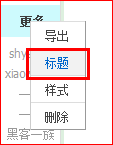
在彈出的層中可以新增標題及連結, 位置選擇居左 如下圖所示 同時可以設定標題的顏色及大小
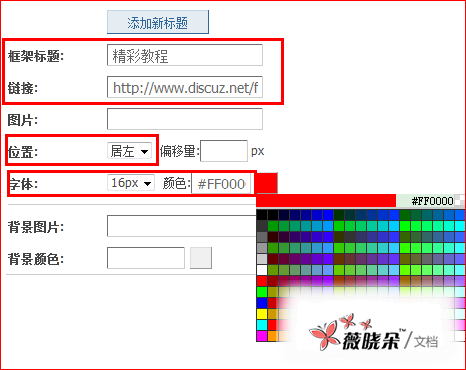
接下來增加 「更多」 的連結 點選彈出層的新增新標題按扭 如下圖所示 ,會 「複製」 出一份新的標題 你只需修改就可以了
把其中的 「精彩教程」 改成 「更多」 ,連結以及字型、顏色都進行修改就可以了,這裡的位置一定要選擇 「居右」
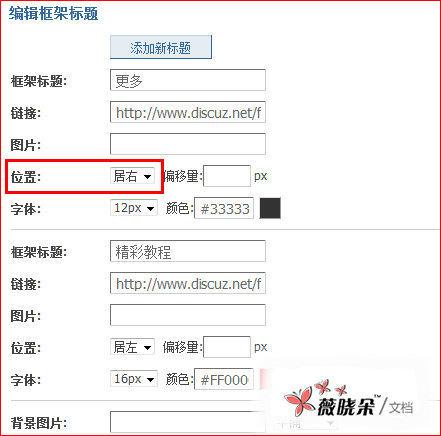
完成,這樣框架就有了標題及更多 ,模組的方法同上
二、 DIY 的模組中如何調整連結的顏色 如下圖樣式
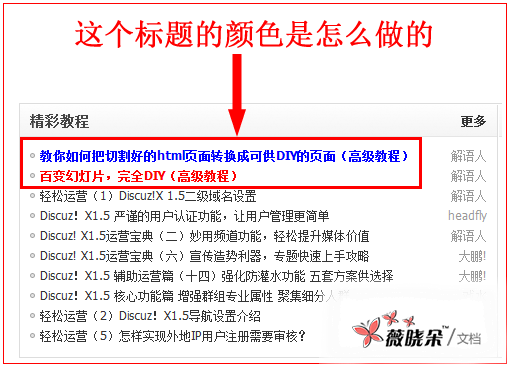
方法:
選中要修改的模組 , 點選編輯,選擇資料 如下圖所示

在彈出層中選擇 編輯 如下圖所示
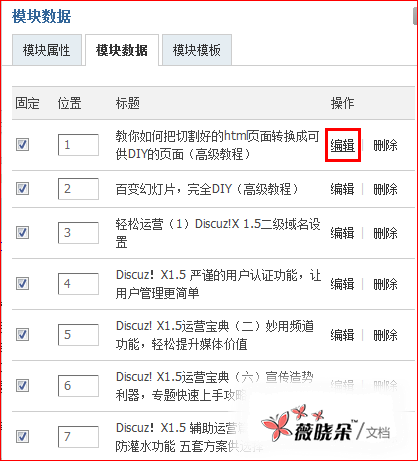
在彈出的層中 可以對標題進行 加粗、斜體、加下劃線、修改顏色 等操作
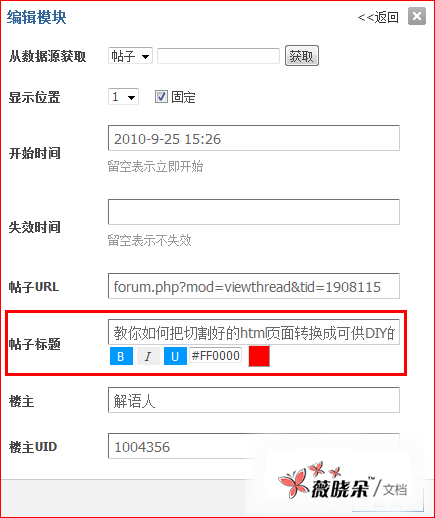
完成
三、如何在現有的模組中新增新的資料
選中要新增資料的模組 點選編輯--資料 如下圖所示

在彈出的層中 選擇任意一條資料 點選編輯 如下圖所示
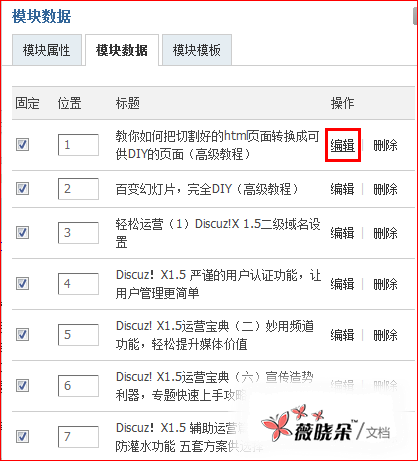
點選編輯後 在彈出的層中選擇從資料來源獲取 此處可以添寫帖子 ID 、文章 ID 、日誌 ID 、圖片 ID 來獲取資料 如下圖所示
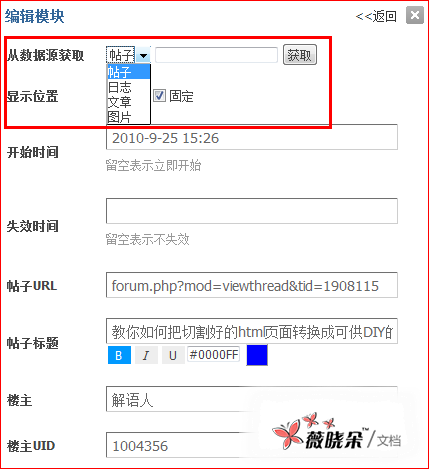
點選獲取會填充模組內相應的資料欄位 (此處的資料欄位會根據模組樣式的不同有所變化,請注意)
完成